Kuinka korjata kannettava tietokone ei sammu ongelma Windows 10: ssä: - Odotatko usein tuntikausia, kunnes kannettava tietokone sammuu? Pitääkö sinun usein painaa virtapainiketta pitkään sammuttaaksesi kannettavan tietokoneen, koska se ei sammu itsestään? Kannettavan tietokoneen pakottaminen sammuttamaan painamalla pitkään virtapainiketta voi aiheuttaa vioittuneen tiedostojärjestelmän ja johtaa moniin ongelmiin. No, olet oikeassa paikassa. Kokeile yksinkertaisia tapojamme ratkaista kannettavan tietokoneen ongelma, jota ei suljeta Windows 10: ssä.
Korjaa 1 - Sammuta nopea käynnistys
VAIHE 1 - Napsauta ensin Windows -kuvaketta ja kun se laajenee, napsauta asetukset sovellus.
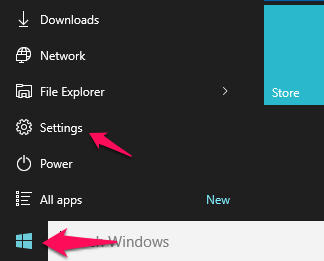
VAIHE 2 - Kun asetukset sovellus avautuu, napsauta Järjestelmä vaihtoehto.

VAIHE 3 - Etsi vaihtoehto Virta ja nukkuminen vasemmanpuoleisesta ruudusta Järjestelmä ikkuna. Etsi oikeassa ikkunaruudussa linkki, joka sanoo Lisävirta-asetukset ja napsauta sitä.

VAIHE 4 - Erillinen ikkuna nimeltä Virranhallinta-asetukset avautuu. Sinun täytyy löytää ja napsauttaa linkkiä, joka sanoo
Valitse, mitä virtapainikkeet tekevät vasemmasta ikkunaruudusta alla olevan kuvakaappauksen mukaisesti.
VAIHE 5 - Jos selaat alas avautuvassa ikkunassa, voit nähdä, että Sammutusasetukset ovat harmaita. Jos haluat poistaa ne, sinun on napsautettava linkkiä, joka sanoo Muuta asetuksia, jotka eivät ole tällä hetkellä käytettävissä. Jos sinulla on epäilyksiä, katso seuraava kuvakaappaus.

VAIHE 6 - Nyt Sammutusasetukset tulee harmaaksi. Poista valinta sanomaa vaihtoehtoa vastaavasta valintaruudusta Ota käyttöön nopea käynnistys (suositus). Se siitä. Lyö Tallenna muutokset -painiketta ja voit poistua.

Korjaa - Käytä komentokehotetta
VAIHE 1 - Napsauta hiiren kakkospainikkeella Windows -kuvaketta ja napsauta näkyviin tulevassa pikavalikossa vaihtoehtoa Komentokehote (järjestelmänvalvoja).

VAIHE 2 - Kun Komentokehote avautuu pääkäyttäjätilassa, kopioi seuraava komento ja paina Enter-näppäintä. Tämä aiheuttaa kannettavan tietokoneen sammumisen kokonaan.
sammutus / s / f / t 0.

Korjaa - Troublesome-ohjaimen poistaminen
1. Hae cmd Windows 10: n tehtäväpalkin haussa.
2. napsauta hiiren oikealla painikkeella ja Suorita järjestelmänvalvojana.
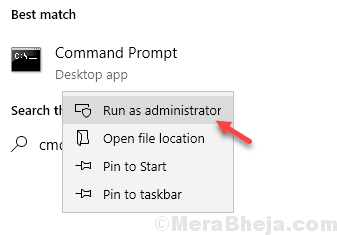
3. Kopioi ja liitä alla annettu komento ja suorita se painamalla Enter-näppäintä.
powercfg / energia
4. odota jonkin aikaa prosessin valmistumiseen.

5. Kopioi ja liitä polku mihin tahansa selaimeen avataksesi akkuraportin.

6. Etsi ohjain, joka estää järjestelmää lepotilasta tai sammutuksesta.
7. Siirry laitehallintaan, napsauta ohjainta hiiren kakkospainikkeella ja poista se.
8. Napsauta nyt Toiminto ja napsauta sitten Etsi laitteistomuutoksia.
Vaihtoehtoiset korjaukset
Yrittää Korjaa Windows 10: n sammutusongelma
Jos molemmat yllä annetuista ratkaisuista eivät korjaa ongelmaa, tarkista seuraavat:
- Avata Tehtävienhallinta nähdäksesi, ovatko ei-toivotut prosessit tai palvelut käynnissä. Voit avata Tehtävienhallinta painamalla näppäimiä Ctrl + Vaihto + Esc yhdessä.
- Ehkä olet asentanut ohjaimen tai ohjelmiston äskettäin. Yritä poistaa tämän ohjaimen tai ohjelmiston asennus ja katso onko järjestelmä sammutettu oikein.
- Suorita perusteellinen virustarkistus. Ehkä se on haittaohjelma, joka aiheuttaa ongelmia.
- Toivottavasti pidit artikkelista hyödyllisen. Jos juutut johonkin vaiheista, voit jättää kommentteja. Otamme sinuun yhteyttä mahdollisimman pian. Sillä välin voit tarkistaa artikkeleitamme aiheista Windows 10: n sammutus on liian hidasta! Nopea korjaus ja Kuinka sammuttaa Windows 10 automaattisesti jonkin ajan kuluttua.
![DRM: n poistaminen WMA: sta [Pikaopas]](/f/7f68f7d63f1b3a38c50bb36ed1a82eb1.jpg?width=300&height=460)

